Jak korzystać ze środowiska programistycznego Dev Home dla systemu Windows
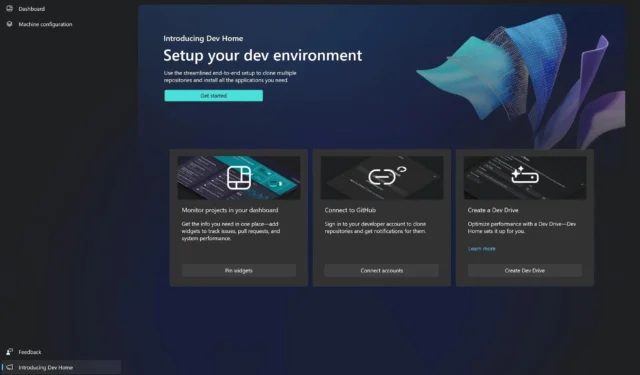
To wielki tydzień dla wszystkich miłośników Microsoftu. Konferencja Microsoft Build 2023 zawiera duże ogłoszenia, w tym Windows Copilot , Microsoft Fabric i Microsoft Dev Home .
Co to jest Microsoft Dev Home, możesz zapytać? Jest to najnowsza innowacja giganta technologicznego z Redmond, która ułatwia pracę programisty.
Według firmy Microsoft Dev Home to nowe centrum sterowania dla systemu Windows, które umożliwia monitorowanie projektów na pulpicie nawigacyjnym za pomocą konfigurowalnych widżetów.
Dzięki niemu możesz także skonfigurować swoje środowisko deweloperskie, pobierając aplikacje, pakiety lub repozytoria, aby połączyć się z narzędziami programistycznymi, takimi jak GitHub. Ponadto możesz utworzyć Dev Drive do przechowywania wszystkiego w jednym miejscu.
Innymi słowy, Dev Home znacznie ułatwia pracę z dowolnego miejsca i ma wszystko na wyciągnięcie ręki.
Oto jak używać Dev Home w środowisku programistycznym Windows
- Po pierwsze, skonfiguruj Dev Drive .
Jak powiedzieliśmy wcześniej, będziesz używać Dev Drive do przechowywania każdej części swojej pracy. Po skonfigurowaniu musisz przejść do swojego Dev Home.
- Zaloguj się na swoje konto Dev Home .
- Gdy już tam będziesz, przejdź do Konfiguracja maszyny .
- Zobaczysz tutaj wiele opcji, które możesz wybrać.
- Wybierz swoje opcje. Są oczywiste, ale firma Microsoft ma przewodnik, który je wyjaśnia .
Innymi słowy, konfiguracja maszyny w zasadzie przygotowuje system do Dev Home. Zostaniesz poprowadzony krok po kroku przez każdą wybraną opcję.
Nie spiesz się, ponieważ tutaj możesz połączyć swój profil GitHub, a repozytorium będzie dostępne tutaj, aby uzyskać do niego dostęp, kiedy tylko chcesz.
Aby połączyć się i uzyskać dostęp do repozytorium GitHub, musisz sklonować je na skonfigurowany wcześniej Dev Drive.
Jak włączyć widżety z pulpitu nawigacyjnego
- Z pulpitu nawigacyjnego przejdź do Widżetów pinów .
- Kliknij Dodaj widżety , a pojawi się okno.
- Tutaj możesz wybrać swoje widżety.
Ogólnie rzecz biorąc, w ten sposób konfigurujesz środowisko programistyczne w systemie Windows. Platforma wygląda na bardzo łatwą w użyciu, zwłaszcza jeśli jesteś programistą.
spróbujesz? Czy wygląda to dla ciebie ekscytująco? Daj nam znać w sekcji komentarzy poniżej.



Dodaj komentarz